- Baza wiedzy
- Raportowanie i dane
- Raporty
- Tworzenie raportów sprzedaży w pakiecie do analizy sprzedaży
Tworzenie raportów sprzedaży w pakiecie do analizy sprzedaży
Data ostatniej aktualizacji: 10 listopada 2025
Skorzystaj z raportów analitycznych dotyczących sprzedaży, aby śledzić wyniki swojego zespołu sprzedaży i uzyskać wgląd w aktualny stan procesu sprzedaży. Dostosuj gotowe raporty, które zapewniają kompleksowy przegląd postępów zespołu i oczekiwanych wyników sprzedaży.
Po dostosowaniu raportu możesz go zapisać lub dodać do pulpitu nawigacyjnego.
Wyświetlanie, wybieranie i zapisywanie raportu sprzedaży
Aby zapisać raport sprzedaży:
- Na koncie HubSpot przejdź do sekcji Raportowanie > Raporty.
- W menu po lewej stronie kliknij opcję Sprzedaż.
- Wybierz opcję Szybka odpowiedź, aby przejść do najbardziej odpowiedniego raportu, który odpowiada na Twoje pytania.
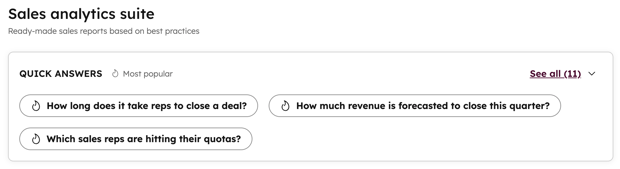
- Aby wyświetlić wszystkie raporty związane z danym obszarem tematycznym, w lewym panelu bocznym kliknij temat, który chcesz przeanalizować.
- Wybierz opcję Szybka odpowiedź, aby przejść do najbardziej odpowiedniego raportu, który odpowiada na Twoje pytania.
- Wybierz raport, nad którym chcesz pracować. Dowiedz się więcej o tych raportach poniżej.
- Podgląd raportu jest wyświetlany w środkowym panelu.
- W przypadku kompatybilnych raportów kliknij przełącznik W czasie / Sumy, aby zmienić wizualizację i wyświetlić wykres słupkowy lub kolumnowy z podziałem na okresy czasu.
- Aby dowiedzieć się więcej o wybranym typie raportu, w tym o jego opisie i właściwościach, przejdź do zakładki Informacje o tym raporcie w prawym panelu.
- Aby filtrować dane, użyj menu rozwijanego w zakładce Filtry w prawym panelu. Opcje różnią się w zależności od wybranego raportu, ale obejmują:
- Zakres dat według: filtruje rekordy z tego okresu na podstawie wartości ich właściwości. Podana jest używana właściwość daty.
- Grupuj według: segmentuje rekordy na podstawie ich właścicieli lub zespołów właścicieli.
- Wybierz przedstawicieli: filtruje rekordy na podstawie ich właścicieli.
- Wybierz zespoły: filtruje rekordy na podstawie zespołów ich właścicieli.
- Pipeline: filtruje rekordy na podstawie ich pipeline transakcji.
- Aby dodać dodatkowe filtry do raportu, kliknij„ add ” (Dodaj filtr ) i wybierz kryteria filtrowania.
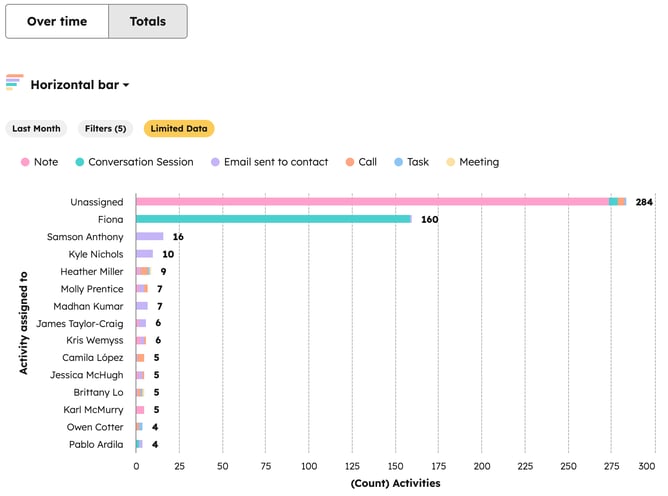
- Aby udostępnić dostosowany raport innym użytkownikom, kliknij menu rozwijane „Actions” (Działania) w środkowym panelu i wybierz opcję „Copy report URL” (Kopiuj adres URL raportu). Możesz udostępnić ten raport wszystkim użytkownikom, którzy mają dostęp do raportów sprzedaży.
- Po dostosowaniu raportu kliknij opcję Save report (Zapisz raport ), aby zapisać go na liście raportów lub dodać do pulpitu nawigacyjnego.
- Dowiedz się, jak wyeksportować raport.
Rodzaje raportów sprzedaży
Działania i potencjalni klienci
- Wyniki połączeń: ten raport pokazuje wykonane połączenia i wyniki połączeń użytkowników lub zespołów.
- Czaty: ten raport pokazuje liczbę rozmów na czacie przeprowadzonych przez każdego użytkownika lub zespół na czacie na żywo lub w Facebook Messenger.
- Zakończone działania: ten raport pokazuje działania zakończone przez użytkowników. Działania obejmują połączenia, spotkania, zadania, e-maile i notatki. Spotkania i zadania, które nie są oznaczone jako zakończone, zostaną wykluczone z raportu.
Uwaga: podczas filtrowania działań według daty zadania są uwzględniane na podstawie terminu wykonania, a nie daty utworzenia lub zakończenia.
- Wskaźniki e-maili: ten raport śledzi wskaźnik otwarć e-maili, wskaźnik kliknięć i wskaźnik odpowiedzi dla e-maili wysyłanych indywidualnie. Te wskaźniki pokazują skuteczność Twojego zespołu sprzedaży i dają wgląd w to, jak poprawić swoją reputację nadawcy.
- Lejek potencjalnych klientów: ten raport śledzi czas, jaki upływa od pierwszego kontaktu do konwersji transakcji. Można go wykorzystać do analizy wskaźników konwersji potencjalnych klientów w celu optymalizacji strategii pielęgnowania potencjalnych klientów. Użyj karty „Potencjalni klienci”, aby śledzić, w jaki sposób Twój zespół zarządza postępami i konwersją potencjalnych klientów. Użyj karty „Ścieżka potencjalnego klienta”, aby wizualizować, w jaki sposób potencjalni klienci przechodzą przez kolejne etapy.
- Aby dostosować etapy wyświetlane w zakładce „Lead journey” ( Ś cieżka potencjalnego klienta), przejdź do zakładki „Filters” (Filtry) w prawym panelu i kliknij ikonę ołówka „ edit ” (Dodaj filtr) obok opcji „Stages” (Etapy).

- W oknie dialogowym zaznacz pola wyboru obok etapów cyklu życia, aby uwzględnić je w raporcie.
- Aby zmienić kolejność etapów, kliknij i przeciągnij etap w nowe miejsce.
- Aby uwzględnić w raporcie ścieżki potencjalnych klientów rekordy, które nie przeszły przez wszystkie etapy, zaznacz pole wyboru „Optional” (Opcjonalne).
- Po zakończeniu edycji etapów kliknij przycisk „Apply” (Zastosuj).
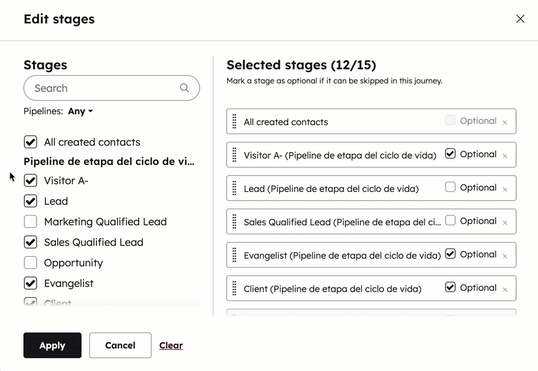
- Aby dostosować etapy wyświetlane w zakładce „Lead journey” ( Ś cieżka potencjalnego klienta), przejdź do zakładki „Filters” (Filtry) w prawym panelu i kliknij ikonę ołówka „ edit ” (Dodaj filtr) obok opcji „Stages” (Etapy).
- Czas reakcji na potencjalnego klienta: ten raport pokazuje czas, jaki upłynął od przypisania kontaktu do użytkownika do momentu, w którym użytkownik nawiązał kontakt z kontaktem. Obejmuje to wysłanie wiadomości e-mail, wykonanie połączenia, skorzystanie z czatu, oznaczenie zadania jako w toku lub zakończone oraz czas rozpoczęcia spotkania. Jeśli kontakt zostanie przypisany do nowego użytkownika, czas ten zostanie zresetowany. Następnie będzie liczony czas od momentu przypisania kontaktu do nowego użytkownika do momentu interakcji nowego użytkownika z kontaktem. Dostępne właściwości obejmują:
- Data pierwszego kontaktu: data, w której obecny właściciel kontaktu po raz pierwszy nawiązał kontakt z kontaktem.
- Typ pierwszego kontaktu: typ obiektu pierwszego kontaktu obecnego właściciela kontaktu z kontaktem.
- Opis pierwszego kontaktu: opis pierwszego kontaktu obecnego właściciela kontaktu z kontaktem.
- Czas reakcji potencjalnego klienta: czas, jaki zajęło obecnemu właścicielowi pierwsze kwalifikujące się nawiązanie kontaktu (ms).
- Identyfikator pierwszego kontaktu: identyfikator obiektu pierwszego kontaktu obecnego właściciela kontaktu z kontaktem.
- Wyniki spotkań: ten raport pokazuje liczbę spotkań według wyników.
- Działania związane z pozyskiwaniem klientów: jest to zbiór raportów dotyczących działań sprzedażowych. Użyj zakładek u góry, aby wyświetlić dane dotyczące wydajności i efektywności sekwencji, spotkań, połączeń i zadań.
- Zrealizowane zadania: ten raport pokazuje liczbę utworzonych zadań, podzielonych według statusu zadania (tj. Nie rozpoczęte lub Zrealizowane) oraz użytkownika lub zespołu.
- Działania zespołu: ten raport pokazuje wskaźniki związane z działaniami zespołu podczas tworzenia potoków. Wskaźniki obejmują:
- Potencjalni klienci:
- Liczba zarejestrowanych potencjalnych klientów
- Otwarte leady
- Średni czas do pierwszego kontaktu
- Średni czas do umówienia spotkania
- Średnia liczba kontaktów na potencjalnego klienta
- Spotkania:
- Liczba umówionych spotkań
- Wskaźnik realizacji spotkań
- Połączenia:
- Wykonane połączenia
- Połączenia zrealizowane
- E-maile:
- Dostarczone e-maile
- Wskaźnik otwarć
- Wskaźnik kliknięć
- Potencjalni klienci:
- Oś czasu aktywności zespołu: ten raport pokazuje działania wykonane przez Twój zespół w porządku chronologicznym. Działania obejmują zadania, wiadomości e-mail, spotkania i zarejestrowane rozmowy telefoniczne.
Transakcje
- Średnia wartość transakcji: ten raport pokazuje średnią wartość transakcji dla poszczególnych właścicieli transakcji lub zespołów.
- Nowe: transakcje utworzone w okresie objętym raportem.
- Bez zmian: transakcje , które nie uległy zmianie w okresie objętym raportem.
- Suma zmniejszona: transakcje , których suma uległa zmniejszeniu w okresie objętym raportem.
- Wzrost wartości: transakcje , których wartość wzrosła w
okreszie objętym raportem. - Przejście do kolejnego etapu: transakcje , które przeszły do nowego etapu procesu sprzedaży o wyższym prawdopodobieństwie realizacji w okresie objętym raportem.
- Etap cofnięty: transakcje, które przeszły do nowego etapu procesu sprzedaży o niższym prawdopodobieństwie realizacji w okresie objętym raportem.
- Prognoza przesunięta do przodu: transakcje , w przypadku których kategoria prognozy przesunęła się do przodu w okresie objętym raportem.
- Przesunięcie prognozy do tyłu: transakcje , w przypadku których kategoria prognozy została przesunięta do tyłu w okresie objętym raportem.
- Przesunięta data zamknięcia: transakcje, których data zamknięcia mieściła się w okresie sprawozdawczym, ale zostały przesunięte poza ten okres, a zmiana ta nastąpiła w okresie sprawozdawczym.
- Przesunięcie daty zamknięcia: transakcje , których data zamknięcia wykraczała poza okres sprawozdawczy, ale zostały przesunięte do okresu sprawozdawczego, a zmiana ta nastąpiła w okresie sprawozdawczym.Historia zmian transakcji: ten raport pokazuje zmiany wprowadzone w etapach transakcji, kwotach i datach zamknięcia. Pokazuje również transakcje, które zostały utworzone. Możesz użyć tego raportu, aby sprawdzić transakcje, które spełniają warunki dotyczące daty zamknięcia, i zobaczyć zmiany w transakcjach, które nastąpiły w okresie sprawozdawczym.
- Utworzone transakcje: ten raport pokazuje liczbę transakcji utworzonych przez użytkownika lub zespół.
- Lejek transakcji: raporty dotyczące lejka transakcji pokazują liczbę transakcji na etapach transakcji w wybranym kanale sprzedaży. Obejmuje to liczbę pominięć, gdy transakcja nie przebiega zgodnie z typową chronologią etapów transakcji, wskaźniki konwersji oraz czas spędzony na każdym etapie transakcji.
- Na karcie Etapy transakcji można wyświetlić raport transakcji, które przeszły przez dowolny etap procesu, niezależnie od tego, czy przeszły przez etapy w kolejności. Można również wyświetlić liczbę pominięć i skumulowanych konwersji.
- UżytkownicySales Hub Enterprise mogą dalej dostosowywać raport, klikając opcję „Działania” > „Dostosuj”.
- Przyczyny utraty transakcji: ten raport pokazuje liczbę transakcji na etapie zamkniętych transakcji utraconych oraz odpowiednią wartość w właściwości Przyczyna zamknięcia utraconej transakcji dla każdej transakcji, według właściciela transakcji lub zespołu.
- Wodospad procesu sprzedaży: zmiany przychodów w procesie sprzedaży między dwoma okresami, sklasyfikowane według kwoty transakcji i daty zamknięcia. Przy uwzględnieniu daty zamknięcia transakcji raport wykorzystuje datę przeniesienia transakcji do etapu procesu sprzedaży „wygrana/przegrana” lub właściwość „Data zamknięcia”, jeśli transakcja znajduje się w etapie otwartym, a data zamknięcia przypada w przyszłości. Transakcje zostaną przypisane do jednej z następujących kategorii:
- Utworzone: łączna kwota transakcji utworzonych w okresie zmiany procesu.
- Przesunięte: łączna kwota transakcji, które zostały przeniesione z wybranego okresu daty zamknięcia do innego okresu daty zamknięcia. Transakcja pojawi się również w tej kategorii, jeśli jej data zamknięcia mieści się w zakresie dat raportu i nie została przeniesiona do etapu zamkniętego przed końcem tego okresu.
- Wycofane: łączna kwota transakcji przeniesionych z innego okresu zamknięcia do wybranego okresu zamknięcia.
- Zmniejszone: zmniejszenie netto kwot z transakcji w wybranym okresie zamknięcia.
- Zwiększone: wzrost netto kwot z transakcji w wybranym okresie zamknięcia.
- Stracone: łączna kwota transakcji, które zostały utracone w wybranym okresie zamknięcia.
- Wygrane: łączna kwota z transakcji, które zostały wygrane w wybranym okresie zamknięcia.
- Wskaźnik przesunięcia transakcji: ten raport pokazuje liczbę transakcji, których data zamknięcia uległa zmianie według właściciela, zespołu lub etapu transakcji. Aby transakcja została wyświetlona w sekcji Przesunięta data zamknięcia, jej data zamknięcia musi zostać przesunięta z wybranego przedziału czasowego poza wybrany przedział czasowy. Nie jest to to samo, codane dotyczące przesuniętej daty zamknięcia , które można zobaczyć w raporcie historii zmian transakcji. Wskaźnik przesunięcia transakcji koncentruje się wyłącznie na dacie zamknięcia.
- Szybkość transakcji: ten raport pokazuje średnią liczbę dni potrzebnych do zamknięcia transakcji według użytkownika lub zespołu. Pod uwagę brane są transakcje, których daty zamknięcia mieszczą się w wybranym przedziale czasowym.
- Wygrane i przegrane transakcje: raport pokazuje liczbę wygranych i przegranych transakcji według użytkownika lub zespołu.
- Szybkość sprzedaży: ten raport pokazuje, ile czasu zajmuje zamknięcie i wygranie transakcji. Wyświetla procent transakcji, które zamieniają się w zamknięte wygrane transakcje, oraz średnią kwotę transakcji.
- Czas spędzony na etapie transakcji: ten raport pokazuje średni czas spędzony przez transakcje na danym etapie, pogrupowany według przedstawiciela lub zespołu. Raport obejmuje tylko transakcje, które mają wartość daty zamknięcia w wybranym zakresie dat i znajdują się w wybranym procesie sprzedaży.
Prognozy i przychody
- Przychody z transakcji według źródła: ten raport pokazuje łączną kwotę z transakcji według właściciela lub zespołu, w podziale na pierwotne źródło transakcji.
- Kategoria prognozy: prognozowane przychody z transakcji według kategorii prognozy, obliczone na podstawie kwoty transakcji.
- Na wykresie pojawi się niebieska kropka kwoty prognozy na podstawie prognoz wprowadzonych ręcznie w narzędziu do prognozowania. Możesz najechać kursorem na kropkę, aby wyświetlić ręcznie prognozowaną kwotę dla okresu objętego raportem. Jeśli nie wprowadzono żadnych prognoz dla okresu objętego raportem, wartość będzie wynosić 0.

- Historyczne migawki:
- Ten raport pokazuje liczbę transakcji w określonych momentach według kategorii (np. etap transakcji, kwota), w zależności od wybranej zakładki.
- Aby podzielić ten raport według etapu transakcji, kwoty lub kategorii prognozy, kliknij menu rozwijane Podziel według w zakładce Filtry w prawym panelu.
- Osiągnięcie limitu: ten raport pokazuje całkowite przychody zamknięte w transakcjach przez przedstawicieli handlowych w porównaniu z wyznaczonymi dla nich celami.
- Raport ten pokazuje całkowity przychód uzyskany z transakcji zawartych przez przedstawicieli handlowych w porównaniu z wyznaczonymi dla nich celami.
-
- Aby wyświetlić stopniowy lub całkowity postęp w realizacji celów w czasie, przejdź do zakładki Filtry w prawym panelu i kliknij menu rozwijane Grupuj według. Wybierz opcję Data zamknięcia, a następnie kliknij menu rozwijane Porównaj z i wybierz sposób wyświetlania celu.
- Kategoria prognozy ważonej: prognozowane przychody z transakcji według kategorii prognozy, obliczone na podstawie ważonej kwoty każdej transakcji. Dowiedz się, jak skonfigurować wagi prognozy w ustawieniach prognozy.
- Prognoza ważona dla potencjalnych klientów: dla każdej transakcji w wybranym zakresie dat HubSpot pobiera wartość z właściwości Kwota i mnoży ją przez prawdopodobieństwo oparte na etapie, na którym znajduje się transakcja. HubSpot sumuje te wartości w oparciu o przedstawiciela handlowego lub zespół, zgodnie z wyborem dokonanym w menu rozwijanym Grupuj według.
Przykładowy raport: Ocena ryzyka transakcji
Ten raport przedstawia obliczoną ocenę ryzyka transakcji. Może to być przydatne, jeśli chcesz zrozumieć, które transakcje są najbardziej ryzykowne, aby lepiej szkolić swój zespół i składać raporty kierownictwu.
Najpierw należy utworzyć zbiór danych:
- Na koncie HubSpot przejdź do sekcji Zarządzanie danymi > Zestawy danych.
- Kliknij opcję Utwórz zestaw danych.
- W sekcji Źródła danych HubSpot kliknij Transakcje. Dodaj inne obiekty, takie jak Firmy lub Działania, jeśli Twoje czynniki ryzyka zależą od nich.
- Kliknij Kontynuuj.
- W prawym panelu kliknij kartę Kolumny.
- Kliknij + Utwórz nową kolumnę.
- Kliknij, aby rozwinąć sekcję Formuły. Następnie wybierz opcję Utwórz formułę niestandardową (zaawansowane).
- W zestawie danych utworzysz kilka właściwości obliczeniowych, które będą stanowić elementy końcowej oceny ryzyka. Po utworzeniu formuły niestandardowej musisz kliknąć opcję Zapisz i użyj, zanim będziesz mógł utworzyć nową:
- Wiek transakcji — dni ryzyka: ta formuła oblicza liczbę dni między datą utworzenia transakcji a dniem dzisiejszym, jeśli etap transakcji nie jest zamknięty jako wygrany lub zamknięty jako przegrany. W przeciwnym razie wynik wynosi 0:
- Wiek transakcji — dni ryzyka: ta formuła oblicza liczbę dni między datą utworzenia transakcji a dniem dzisiejszym, jeśli etap transakcji nie jest zamknięty jako wygrany lub zamknięty jako przegrany. W przeciwnym razie wynik wynosi 0:
IF(
[DEAL.dealstage] != "closedwon" AND [DEAL.dealstage] != "closedlost",
DATEDIFF("DAY", [DEAL.createdate], NOW()),
0
)
-
- Wynik 14 dni bez aktywności: ta formuła oblicza, że jeśli czas od ostatniej aktualizacji notatki (lub właściwości daty ostatniej aktywności) jest większy niż 14 dni, zostanie dodanych 10 punktów ryzyka.
IF(
DATEDIFF("DAY", [DEAL.notes_last_updated], NOW()) > 14,
10,
0
)
-
- Wynik liczby przesunięć: ta formuła oblicza, że jeśli data zamknięcia została przesunięta trzy lub więcej razy, zostanie dodanych 20 punktów ryzyka.
- Wynik liczby przesunięć: ta formuła oblicza, że jeśli data zamknięcia została przesunięta trzy lub więcej razy, zostanie dodanych 20 punktów ryzyka.
IF( [DEAL.deal_push_count] >= 3,
20,
0
)
-
- Wynik ryzyka ważonego: ta formuła łączy czynniki ryzyka przy użyciu wagi, aby utworzyć ostateczny, skonsolidowany wynik.
[Deal Age Days at Risk] * 0.1 + [14 Days Without Activity Score] * 2 + [Push Count Score] * 1
- Przejrzyj zbiór danych. Następnie kliknij menu rozwijane Użyj w i wybierz Raport.
- Wpisz nazwę zestawu danych i opis, a następnie kliknij Zapisz.
- Uruchomi się narzędzie do tworzenia niestandardowych raportów, które pozwoli Ci utworzyć raport wizualizujący sumę wyników ryzyka w czasie, w podziale na kwartały.
- Typ wykresu: wybierz wykres słupkowy.
- Oś X: przeciągnij datę zamknięcia z właściwości transakcji. Ustaw częstotliwość na kwartalną.
- Oś Y: przeciągnij obliczone pole „Ważona ocena ryzyka” z zestawu danych. Upewnij się, że agregacja jest ustawiona na „Suma”, aby zsumować wartość ryzyka dla wszystkich transakcji zamkniętych w danym kwartale.
- Podział według: przeciągnij ponownie datę zamknięcia i ustaw częstotliwość na kwartalną. Spowoduje to ułożenie słupków kwartalnych w stos.
- Dodaj filtry do raportu. Oto kilka przykładów sposobów filtrowania raportu:
- Etap transakcji: filtruj, aby uwzględnić tylko transakcje otwarte (z wyłączeniem zamkniętych wygranych/przegranych), jeśli chcesz, aby raport pokazywał aktualne ryzyko związane z potencjalnymi transakcjami.
- Data zamknięcia: ustaw datę zamknięcia, aby filtrować według odpowiedniego horyzontu czasowego (np. Cały czas, Ten rok)
- Kwota transakcji: filtruj transakcje powyżej określonego progu (np. kwota większa niż 3000).
- Kliknij Zapisz raport w prawym górnym rogu.